Android 카메라가 QR 코드를 스캔하지 않는 경우 수행할 작업

Android 휴대전화가 QR 코드를 스캔하지 않으면 Google 렌즈 버튼을 길게 누르세요. 또는 Play 스토어에서 QR 코드 스캐너를 다운로드하여 문제를 해결하세요.
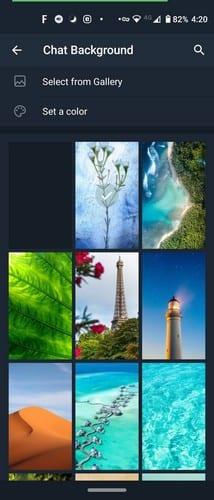
Android를 맞춤설정하는 방법에는 여러 가지가 있습니다. 예를 들어 글꼴 스타일을 변경하거나 벨소리 도 변경할 수 있습니다 . Android 기기에 새로운 모습을 주기 위해 배경화면을 변경하는 것을 잊지 마세요.
그러나 배경 화면이 빨리 질리면 정기적으로 변경하는 것이 짜증날 수 있습니다. 좋은 소식은 직접 변경하지 않고도 매일 새로운 월페이퍼를 즐길 수 있는 방법이 있다는 것입니다.
Android에서 매일 새로운 배경 화면을 얻는 방법
매일 새로운 월페이퍼를 얻기 위해 필요한 앱은 Google 월페이퍼 입니다. 앱을 열면 선택할 수 있는 다양한 카테고리가 표시됩니다. 예를 들어 다음과 같은 범주가 있습니다.
사용하려는 배경 화면의 종류를 선택했으면 오른쪽 하단에 있는 사진 아이콘을 탭합니다.
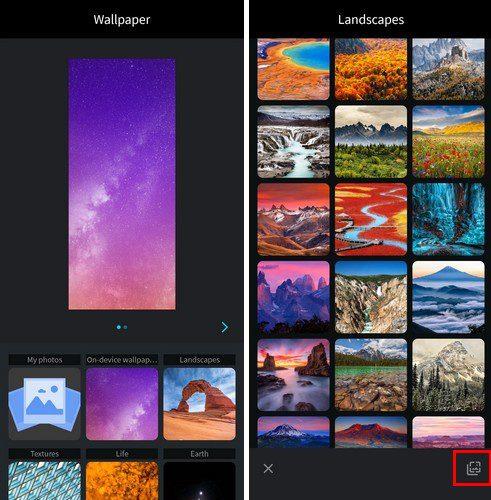
배경 화면이 매일 자동으로 변경됨을 알리는 메시지가 표시됩니다. WiFi를 통해서만 배경 화면을 다운로드하려면 해당 확인란을 선택하십시오. 확인을 탭하면 첫 번째 배경 화면이 다운로드됩니다. 그 다음에는 배경 화면이 다음 날 변경될 때까지 기다리기만 하면 됩니다.
앱에서 선택한 배경 화면이 마음에 들지 않으면 언제든지 다른 배경 화면을 선택할 수 있습니다. 배경 화면을 선택할 때 홈 화면, 잠금 화면 또는 둘 다에 추가할지 결정해야 합니다.
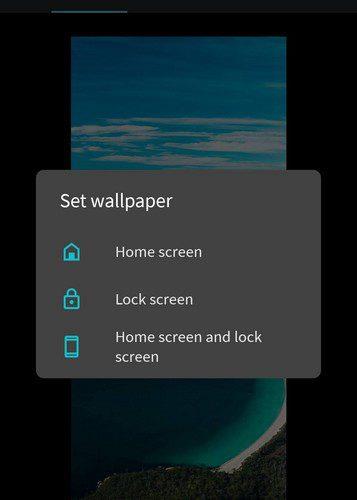
특정 시간에 배경 화면을 변경하는 방법
이전 앱은 매일 배경 화면을 변경하지만 원하는 때 배경 화면이 변경되면 더욱 좋습니다. 이것이 바로 이 앱이 하는 일 입니다. Wallpaper Changer . 특정 시간에 배경 화면을 변경하려면 변경 탭을 누른 다음 오른쪽 하단의 더하기 아이콘을 누릅니다.
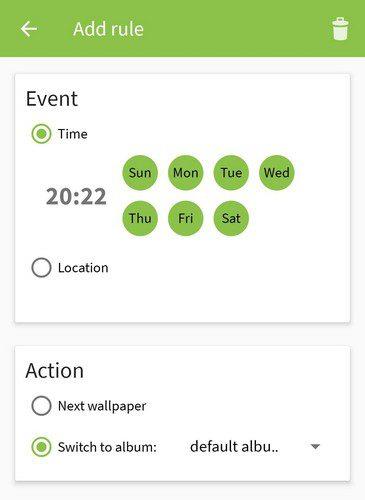
배경화면을 변경할 시간과 요일을 선택해야 합니다. 또한 선택한 작업이 다음 배경 화면으로 설정되어 있는지 확인합니다. 변경한 후에는 처음으로 돌아가 더하기 아이콘을 눌러 원하는 만큼 시간 간격을 추가합니다. 당신이 처음에 그랬던 것처럼.
날짜와 시간을 추가했으므로 이제 추가할 배경 화면을 추가할 차례입니다. 상단의 앨범 탭을 탭하면 됩니다. 비어 있으므로 앨범을 추가해야 합니다.
더하기 아이콘을 탭하여 앨범을 추가합니다. 앨범 추가 옵션 대신 구매를 요청하는 메시지가 표시되는 경우. 추가된 이미지가 없는 곳을 탭하세요. 새 이미지를 추가하려면 여기를 클릭하십시오. 더하기 아이콘을 탭한 다음 이미지 추가 옵션을 탭하여 하나의 이미지를 추가합니다. 전체 앨범을 추가하려면 앨범 추가 옵션을 선택합니다.
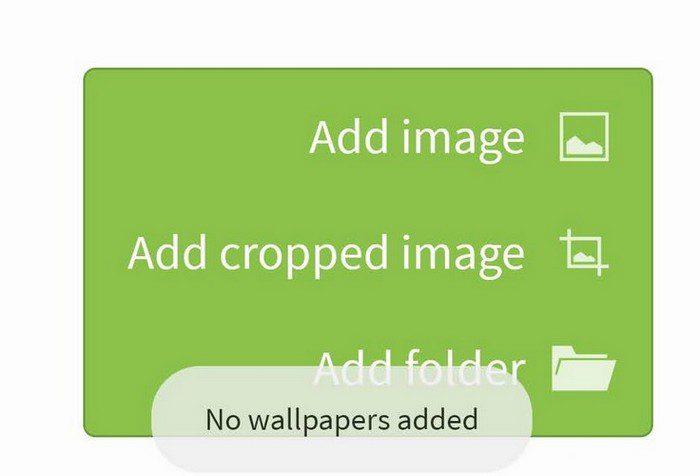
앱에 필요한 권한을 부여하고 배경 화면으로 원하는 이미지가 포함된 앨범을 선택합니다. 앱의 라이브 배경 화면을 활성화해야 한다는 주황색 메시지를 탭하면 폴더의 첫 번째 이미지에 액세스할 수 있습니다. 미리보기와 모든 것이 표시됩니다. 마음에 드시면 하단의 배경화면 설정 버튼을 탭하세요. 이미지를 홈 화면에 추가할지 아니면 홈 화면과 잠금 화면 모두에 추가할지 선택합니다.
결론
배경화면을 변경하면 휴대전화에 완전히 새로운 느낌을 줍니다. Android 기기를 켤 때마다 새로운 이미지를 즐길 수 있습니다. 얼마나 자주 당신의 배경 화면을 변경합니까? 아래 의견에 생각을 공유하고 소셜 미디어에서 다른 사람들과 기사를 공유하는 것을 잊지 마십시오.
Android 휴대전화가 QR 코드를 스캔하지 않으면 Google 렌즈 버튼을 길게 누르세요. 또는 Play 스토어에서 QR 코드 스캐너를 다운로드하여 문제를 해결하세요.
Android 11s 이스터 에그에 대해 알아보고 즐기는 방법과 게임을 따라가는 팁을 확인하세요.
모든 사진을 Google 포토에 업로드한 후 휴대전화에서 사진을 삭제할 수 있습니다. 여유 공간 확보 기능을 사용하여 작업을 완료하십시오.
이 무료 Android 앱 중 하나로 QR 코드를 스캔하여 필요한 모든 정보를 얻으십시오. 가장 인기 있는 앱.
Samsung은 Galaxy S22와 함께 3개의 새로운 태블릿을 출시하여 모두를 놀라게 했을 뿐만 아니라 이 태블릿은 여러분이 생각하는 것보다 훨씬 더 많은 기능을 제공합니다.
Samsung Galaxy S22를 끄는 방법에는 여러 가지가 있습니다. 이 기사에서 모든 옵션을 찾으십시오.
설정에서 다음과 같이 변경하여 Zoom 회의에 가장 적합한 오디오를 얻으십시오. 그들이 누구인지보십시오.
Android 기기가 꽤 오랫동안 업데이트를 받지 못했습니까? 이유에 대한 가능한 이유는 다음과 같습니다.
모바일 데이터를 공유하여 친구들이 인터넷에 연결하도록 도울 수 있는 방법을 알아보세요. 다음은 초보자에게 친숙한 단계입니다.
Microsoft Office 앱을 사용하여 Android 장치에서 컴퓨터로 파일을 전송하는 것이 얼마나 쉬운지 확인하십시오.
Spotify의 도움으로 모든 언어로 말하는 법을 배우십시오. 언제든지 무료로 사용할 수 있는 두 가지 기능이 있습니다.
WhatsApp에서 화면 속 화면을 활성화하고 사용하는 방법을 확인하십시오. Android에서 사용하기가 얼마나 쉬운지 계속 읽으십시오.
Galaxy Tab S8만큼 훌륭하고 강력하기 때문에 다시 시작하거나 끄고 싶을 때가 있습니다. 앱 때문인지 여부
연습하고 싶은 모스 부호를 알고 있습니까? 모든 Android 기기에서 Gboard의 모스 부호 레이아웃을 사용하는 방법을 알아보세요.
Signal에서 성가신 연락처를 차단하거나 필요한 경우 그룹도 차단하여 제거하는 방법을 알아보세요.
이 옵션을 활성화하여 Android 기기의 카메라와 마이크를 비활성화하고 보안을 유지하세요. 무엇을 해야할지 계속 읽으십시오.
몇 가지 간단한 단계에 따라 사이트를 마지막으로 방문한 시간을 확인하십시오. 다음은 따라야 할 단계입니다.
지난해 초 삼성은 클라우드 서비스를 중단한다고 발표했다.
Google Live Transcribe를 사용하여 다른 사람과 쉽게 의사 소통하고 텍스트로 주변 소음을 식별하십시오.
페이스북 스토리는 만드는 재미가 쏠쏠합니다. Android 기기와 컴퓨터에서 스토리를 만드는 방법은 다음과 같습니다.
Zoom 프로필 사진을 제거하는 방법과 그 과정에서 발생할 수 있는 문제를 해결하는 방법을 알아보세요. 간단한 단계로 프로필 사진을 클리어하세요.
Android에서 Google TTS(텍스트 음성 변환)를 변경하는 방법을 단계별로 설명합니다. 음성, 언어, 속도, 피치 설정을 최적화하는 방법을 알아보세요.
Microsoft Teams에서 항상 사용 가능한 상태를 유지하는 방법을 알아보세요. 간단한 단계로 클라이언트와의 원활한 소통을 보장하고, 상태 변경 원리와 설정 방법을 상세히 설명합니다.
Samsung Galaxy Tab S8에서 microSD 카드를 삽입, 제거, 포맷하는 방법을 단계별로 설명합니다. 최적의 microSD 카드 추천 및 스토리지 확장 팁 포함.
슬랙 메시지 삭제 방법을 개별/대량 삭제부터 자동 삭제 설정까지 5가지 방법으로 상세 설명. 삭제 후 복구 가능성, 관리자 권한 설정 등 실무 팁과 통계 자료 포함 가이드
Microsoft Lists의 5가지 주요 기능과 템플릿 활용법을 통해 업무 효율성을 40% 이상 개선하는 방법을 단계별로 설명합니다. Teams/SharePoint 연동 팁과 전문가 추천 워크플로우 제공
트위터에서 민감한 콘텐츠를 보는 방법을 알고 싶으신가요? 이 가이드에서는 웹 및 모바일 앱에서 민감한 콘텐츠를 활성화하는 방법을 단계별로 설명합니다. 트위터 설정을 최적화하는 방법을 알아보세요!
WhatsApp 사기를 피하는 방법을 알아보세요. 최신 소셜 미디어 사기 유형과 예방 팁을 확인하여 개인 정보를 안전하게 보호하세요.
OneDrive에서 "바로 가기를 이동할 수 없음" 오류를 해결하는 방법을 알아보세요. 파일 삭제, PC 연결 해제, 앱 업데이트, 재설정 등 4가지 효과적인 해결책을 제공합니다.
Microsoft Teams 파일 업로드 문제 해결 방법을 제시합니다. Microsoft Office 365와의 연동을 통해 사용되는 Teams의 파일 공유에서 겪는 다양한 오류를 해결해보세요.




























